विज्ञापन
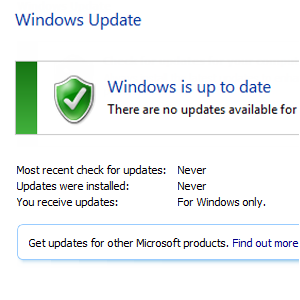 विंडोज अपडेट आपके कंप्यूटर को काम करने और अद्यतित रखने के लिए Microsoft के ऑपरेटिंग सिस्टम के प्रमुख तत्वों में से एक है। इसके बिना, आपका कंप्यूटर स्वतंत्र रूप से मैलवेयर एकत्रित करेगा, अनावरण किए गए सुरक्षा छेद का शोषण किया जाएगा और आम तौर पर चीजें बहुत धीरे-धीरे चलेंगी।
विंडोज अपडेट आपके कंप्यूटर को काम करने और अद्यतित रखने के लिए Microsoft के ऑपरेटिंग सिस्टम के प्रमुख तत्वों में से एक है। इसके बिना, आपका कंप्यूटर स्वतंत्र रूप से मैलवेयर एकत्रित करेगा, अनावरण किए गए सुरक्षा छेद का शोषण किया जाएगा और आम तौर पर चीजें बहुत धीरे-धीरे चलेंगी।
सौभाग्य से, आपके कंप्यूटर में विंडोज अपडेट है, जो आपके विंडोज 7 पीसी या लैपटॉप में नई कार्यक्षमता, फ़िक्सेस, सर्विस पैक और डिवाइस ड्राइवर को जोड़ने में सक्षम है।
लेकिन क्या होता है जब विंडोज अपडेट गलत हो जाता है? आप नवीनतम अपडेट स्थापित करने वाले मुद्दों को कैसे दूर करेंगे, और अपने कंप्यूटर को सुरक्षित और कार्यात्मक रखेंगे?
विंडोज अपडेट का महत्व
जब तक आप एक ऐसा कंप्यूटर नहीं चला रहे हैं जिसमें नया सॉफ़्टवेयर स्थापित नहीं है, आप नया हार्डवेयर नहीं जोड़ते हैं और डिवाइस कभी भी इंटरनेट से कनेक्ट नहीं होता है, तो आपको शायद Windows अपडेट की आवश्यकता नहीं होगी।
लेकिन फिर, इस दिन और उम्र में उस तरह से कंप्यूटर का उपयोग कौन करता है?
तथ्य यह है, विंडोज अपडेट बेहद महत्वपूर्ण है। आपके पास इसे सक्रिय होना चाहिए और कम से कम साप्ताहिक जांचना चाहिए। जैसा कि यह चतुराई से पृष्ठभूमि में आपके कंप्यूटर पर अपडेट डाउनलोड करने के लिए डिज़ाइन किया गया है, आपको वास्तव में चिंता करने की आवश्यकता नहीं है इसके बारे में - सामान्य कार्यों को करते समय स्वचालित प्रणाली आपके कंप्यूटर को सुरक्षित और क्रियाशील बनाए रखेगी।
जब विंडोज अपडेट काम करता है
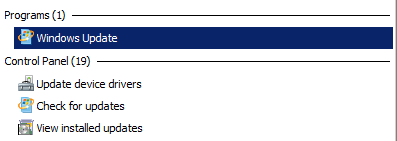
आप के माध्यम से विंडोज अपडेट की वर्तमान स्थिति की जांच कर सकते हैं नियंत्रण कक्ष> सिस्टम और सुरक्षा> विंडोज अपडेट, या प्रारंभ मेनू में "अपडेट" टाइप करके और पहला परिणाम चुनें।
यहां से, आप अपडेट के लिए एक त्वरित जांच शुरू कर सकते हैं या कितनी बार आप विंडोज 7 को पसंद कर सकते हैं आपके द्वारा आवश्यक फ़िक्सेस और ड्राइवरों को इकट्ठा करने और स्थापित करने के लिए विंडोज अपडेट सर्वर से कनेक्ट करें संगणक। आप कंप्यूटर को केवल अपडेट डाउनलोड करने के लिए भी निर्देश दे सकते हैं, बजाय उन्हें इंस्टॉल करने के - यह है उपयोगी यदि आपके पास अपने HDD पर सीमित स्थान है या आप भाषा जैसे बेकार अद्यतन स्थापित करने से बचना चाहते हैं पैक।
समस्या निवारण विफल Windows अद्यतन
जब एक Windows अद्यतन काम नहीं करता है, तो आपको यह ध्यान देना चाहिए कि आपके कंप्यूटर पर स्थापित करने के लिए जो आइटम डाउनलोड किए गए हैं, वे विंडोज अपडेट पेज पर सूची से गायब नहीं होते हैं।
मूल रूप से, ये आइटम इंस्टॉल करने में विफल रहे हैं, और जब तक वे स्थापित या त्याग नहीं किए जाते हैं, तब तक सूची में बने रहेंगे (आप राइट-क्लिक करके और उचित विकल्प का चयन करके आइटम छिपा सकते हैं)।

एक विफल अद्यतन जो (आंशिक रूप से) स्थापित किया गया है, आमतौर पर किसी प्रकार के त्रुटि संदेश के साथ हाइलाइट किया जाएगा। अपने विंडोज अपडेट इतिहास (सभी आइटम जो विंडोज को स्थापित करने के लिए डाउनलोड किए गए हैं) की जांच करने के लिए, देखें अद्यतन इतिहास देखें Windows अद्यतन स्क्रीन के बाएँ फलक पर विकल्प।
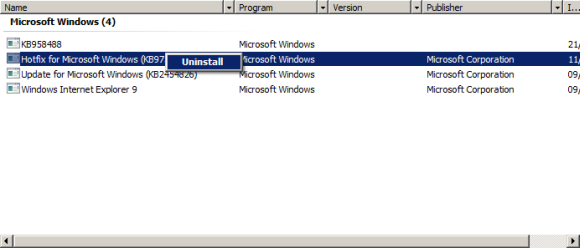
आपको यात्रा भी करनी चाहिए अद्यतनों को स्थापित करें अपडेट की तुलना करने के लिए स्क्रीन और किसी भी अंतर की तलाश करें जो यह संकेत दे सकता है कि विंडोज अपडेट समस्या का कारण बन रहा है। आप पिछले सफलतापूर्वक स्थापित अपडेट को अनइंस्टॉल करने की कोशिश कर सकते हैं, क्योंकि इससे बाद के अपडेट में कोई समस्या हुई है।
विंडोज अपडेट के समस्या निवारण का एक अन्य तरीका मैन्युअल रूप से प्रक्रिया शुरू करना और एक बार में प्रत्येक लंबित अपडेट को डाउनलोड और इंस्टॉल करना है, जिससे कंप्यूटर को संकेत दिए जाने पर पुनरारंभ करने की अनुमति मिलती है। यह ज़्यादा नहीं लग सकता है, लेकिन यह सरल कदम मिनटों में समस्या को हल कर सकता है।

एक और तरीका है जिससे आप विंडोज अपडेट इंस्टॉलेशन समस्याओं को दूर कर सकते हैं, विंडोज 7 ट्रबलशूटिंग टूल के लिए धन्यवाद। इसे चलाने के लिए, क्लिक करें शुरू और "समस्या निवारण" टाइप करें। आपको पहले सूचीबद्ध टूल को देखना चाहिए, इसलिए खोलने के लिए चुनें। के अंतर्गत व्यवस्था और सुरक्षा, ढूंढें Windows अद्यतन के साथ समस्याओं को ठीक करें, और अंत तक विज़ार्ड का पालन करें।
.NET फ्रेमवर्क के साथ एक समस्या अद्यतन स्थापना को रोकना है?
एक और तरीका जिसमें आप विंडोज अपडेट के साथ समस्याओं को दूर कर सकते हैं वह है उस विशेष सेवा से परे देखना। कुछ विंडोज अपडेट को स्थापित करने के लिए Microsoft .NET फ्रेमवर्क की आवश्यकता होती है - लेकिन क्या होगा यदि वह विशेष सॉफ्टवेयर सही ढंग से काम नहीं कर रहा है?

इस संभावना को नियंत्रित करने के लिए, आप अपने कंप्यूटर की .NET स्थापना की स्थिति को सत्यापित करने के लिए .NET फ्रेमवर्क सेटअप सत्यापन उपकरण का लाभ उठा सकते हैं। हारून स्टेबनर के MSDN ब्लॉग के प्रमुख उपकरण डाउनलोड करें.
यदि आपको कोई दोष ढूंढना चाहिए, तो .NET फ्रेमवर्क क्लीनअप टूल .NET के संस्करण को हटाने के लिए चीजों को साफ करने के लिए इस्तेमाल किया जा सकता है (आपके कंप्यूटर में आपके द्वारा चुने गए फ्रेमवर्क के कई इंस्टॉलेशन हो सकते हैं)। यह हो जाने के बाद, डाउनलोड करें Microsoft से स्टैंडअलोन इंस्टॉलर.
इस पुनर्स्थापना के साथ, आपको तब Windows अद्यतन में वापस आने में सक्षम होना चाहिए, उम्मीद है कि एक सफल हॉटफ़िक्स / अपडेट / सर्विस पैक स्थापना के परिणाम के साथ!
फिर से काम कर विंडोज अपडेट प्राप्त करें!
Windows अद्यतन को चलाने में आ रही विभिन्न समस्याओं के साथ, आप महसूस कर सकते हैं कि यह इसके लायक होने की तुलना में अधिक परेशानी है। हालांकि, सच्चाई इसके बिल्कुल विपरीत है। समस्या निवारण के कुछ मिनटों तक आप कारनामों और हार्डवेयर ड्राइवरों के कारण होने वाले मुद्दों से जूझते हुए खुद को घंटे-घंटे बचा सकते हैं।
विंडोज अपडेट एक महत्वपूर्ण तत्व है जो विंडोज 7 को इतनी अच्छी तरह से काम करता है, इसलिए इसे स्विच करें, इसका उपयोग करें, और यदि आपको लगता है कि कोई समस्या है, तो उन्हें दूर करने के लिए इन चरणों का उपयोग करें!
छवि क्रेडिट: .NET लोगो लाइफटेस्ट्रो के माध्यम से
क्रिश्चियन Cawley सुरक्षा, लिनक्स, DIY, प्रोग्रामिंग, और टेक समझाया के लिए उप संपादक है। वह वास्तव में उपयोगी पॉडकास्ट का भी निर्माण करता है और डेस्कटॉप और सॉफ्टवेयर समर्थन में व्यापक अनुभव रखता है। लिनक्स प्रारूप पत्रिका में एक योगदानकर्ता, ईसाई रास्पबेरी पाई टिंकरर, लेगो प्रेमी और रेट्रो गेमिंग प्रशंसक है।